كيفية فتح مفاتيح الأسهم في Excel
منوعات / / April 05, 2023
في Excel ، يتم استخدام مفاتيح الأسهم لتحريك المؤشر حول ورقة العمل. يمكنك استخدام مفتاح السهم لأعلى لتحريك المؤشر لأعلى بمقدار خلية واحدة ، ومفتاح السهم لأسفل لتحريك المؤشر لأسفل بمقدار خلية واحدة cell ، ومفتاح السهم الأيسر لتحريك المؤشر إلى اليسار خلية واحدة ، ومفتاح السهم الأيمن لتحريك المؤشر إلى اليمين خلية. ولكن ماذا لو أغلقت مفاتيح الأسهم وأصبحت غير قابلة للتشغيل؟ أتفهم أنه قد يكون أمرًا مزعجًا حقًا ، ومع ذلك ، ستشرح هذه المقالة كيفية فتح مفاتيح الأسهم في Excel. لذا ، استمر في قراءة المقالة لمعرفة كيف يمكنك إصلاح مفاتيح الأسهم التي لا تعمل في Excel.
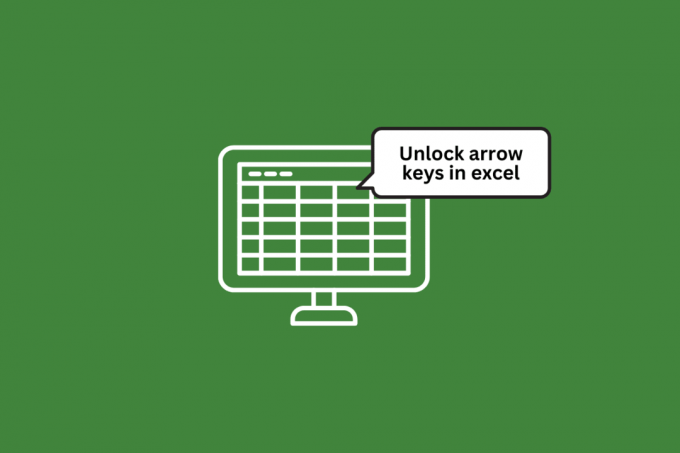
جدول المحتويات
- كيفية فتح مفاتيح الأسهم في Excel
- أسباب قفل مفاتيح الأسهم في Excel
- الطريقة الأولى: استخدم مفتاح قفل التمرير
- الطريقة 2: استخدام لوحة المفاتيح على الشاشة
- الطريقة الثالثة: استخدام المفاتيح اللاصقة
- الطريقة الرابعة: تعطيل الوظائف الإضافية
- الطريقة الخامسة: استخدام شريط الحالة المخصص لفتح مفاتيح الأسهم في Excel
كيفية فتح مفاتيح الأسهم في Excel
هنا ، أوضحنا كيفية فتح مفاتيح الأسهم بتنسيق مايكروسوفت اكسل.
أسباب قفل مفاتيح الأسهم في Excel
قد يكون هناك عدة أسباب وراء قفل مفاتيح الأسهم على لوحة المفاتيح في Excel. فيما يلي بعض التفسيرات المحتملة:
- Num Lock: إذا تم تشغيل مفتاح Num Lock على لوحة المفاتيح ، فقد يتسبب ذلك في أن تعمل مفاتيح الأسهم بشكل مختلف عن المعتاد. حاول الضغط على مفتاح Num Lock لإيقاف تشغيله ومعرفة ما إذا كان ذلك يساعدك.
- قفل التمرير: يمكن أن يؤثر مفتاح Scroll Lock أيضًا على سلوك مفاتيح الأسهم في Excel. حاول الضغط على مفتاح Scroll Lock لإيقاف تشغيله ومعرفة ما إذا كان ذلك سيؤدي إلى حل المشكلة.
- مفاتيح عالقة: في بعض الأحيان ، يمكن أن تتعطل مفاتيح لوحة المفاتيح بسبب الأوساخ أو الحطام أو البلى. إذا تعطل مفتاح واحد أو أكثر من مفاتيح الأسهم ، فقد يتسبب ذلك في قفلها.
- إعدادات لوحة المفاتيح: اعتمادًا على نظام التشغيل الخاص بك ونوع لوحة المفاتيح التي تستخدمها ، قد تكون هناك إعدادات يمكن أن تؤثر على سلوك مفاتيح الأسهم. قد ترغب في التحقق من إعدادات لوحة المفاتيح لمعرفة ما إذا كانت هناك أي خيارات قد تتسبب في قفل مفاتيح الأسهم.
- إعدادات Excel: أخيرًا ، من الممكن أن يكون هناك إعداد داخل Excel نفسه يتسبب في تأمين مفاتيح الأسهم. قد ترغب في التحقق من إعدادات Excel لمعرفة ما إذا كان هناك أي شيء يمكن أن يسبب المشكلة.
الطريقة الأولى: استخدم مفتاح قفل التمرير
بالضغط على ملف قفل التمرير على لوحة المفاتيح ، يمكنك فتح مفاتيح الأسهم ، فقط اضغط عليها ، وقد انتهيت.
الطريقة 2: استخدام لوحة المفاتيح على الشاشة
في حالة عدم وجود ملف قفل التمرير في لوحة المفاتيح الفعلية ، يجب عليك اتباع الخطوات أدناه لإصلاح مفاتيح الأسهم التي لا تعمل في Excel.
1. اضغط على مفتاح Windows، يكتب لوحة مفاتيح على الشاشة، وانقر فوق يفتح.

2. الآن ، انقر فوق سكرلك.
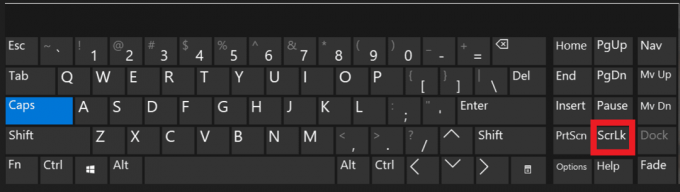
يمكن أن يؤدي القيام بذلك إلى فتح مفاتيح الأسهم بسهولة في Excel.
اقرأ أيضا: تم إصلاح خطأ في Excel
الطريقة الثالثة: استخدام المفاتيح اللاصقة
يمكنك استخدام المفاتيح اللاصقة كخيار آخر لفتح مفاتيح الأسهم
1. ضرب مفتاح Windows، يكتب لوحة التحكم، ثم انقر فوق يفتح.
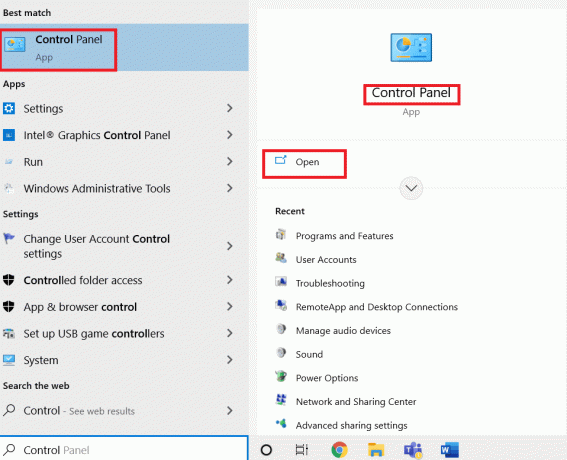
2. انقر فوق يُسَهّلمن الوصول.

3. الآن ، انقر فوق تغيير طريقة عمل لوحة المفاتيح الخاصة بك.
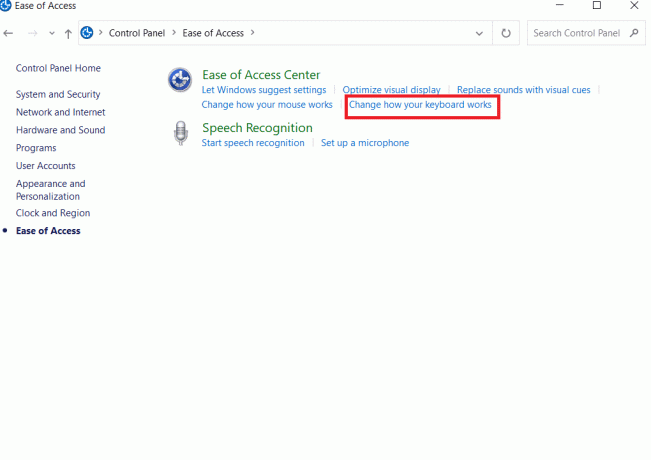
4. اضغط على شغلهمفاتيح مثبتة واختر يتقدم.

الطريقة الرابعة: تعطيل الوظائف الإضافية
في Excel ، تعد الوظيفة الإضافية برنامجًا تكميليًا يضيف ميزات ووظائف إضافية إلى تطبيق Excel. والتعطيل هو خيار آخر لفتح مفاتيح الأسهم. يمكنك القيام بذلك باتباع الخطوات التالية:
1. انقر فوق ملف في الجانب العلوي الأيسر.

2. ثم انقر فوق خيارات.
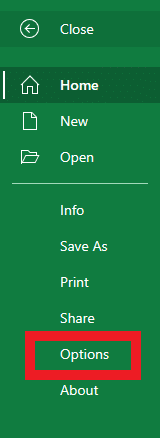
3. الآن ، انقر فوق الوظائف الإضافية.
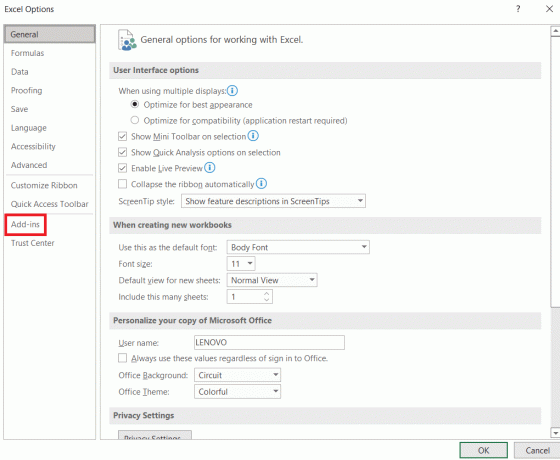
4. انقر الآن على يذهب… بجانب اكسل الوظائف الاضافيه في شريط الإدارة في الجزء السفلي.
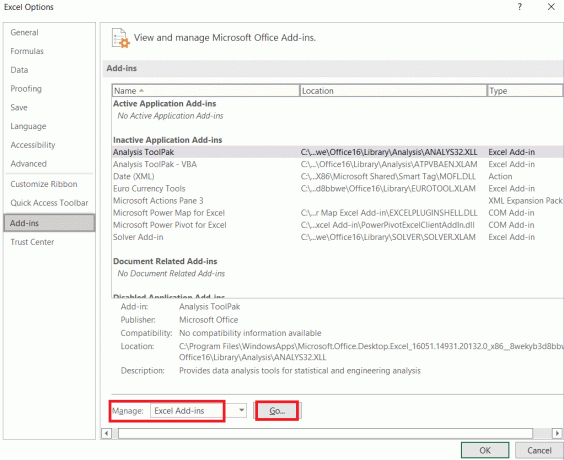
5. قم بإلغاء تحديد جميع ملفات الوظائف الإضافية مربعات وانقر نعم.
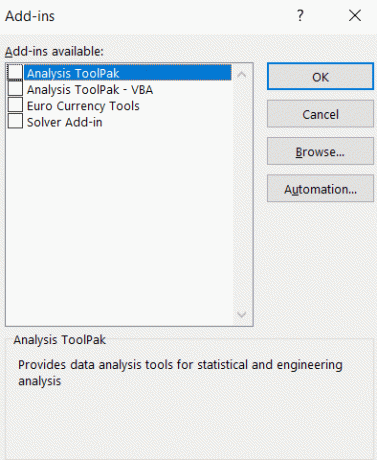
الطريقة الخامسة: استخدام شريط الحالة المخصص لفتح مفاتيح الأسهم في Excel
إذا كانت جميع الخيارات المذكورة أعلاه لا تناسبك ، فإن الخيار الأخير هو استخدام شريط الحالة المخصص لفتح مفاتيح الأسهم.
1. انقر بزر الماوس الأيمن فوق ملف شريط الحالة في الجزء السفلي من ورقة عمل Excel الخاصة بك.
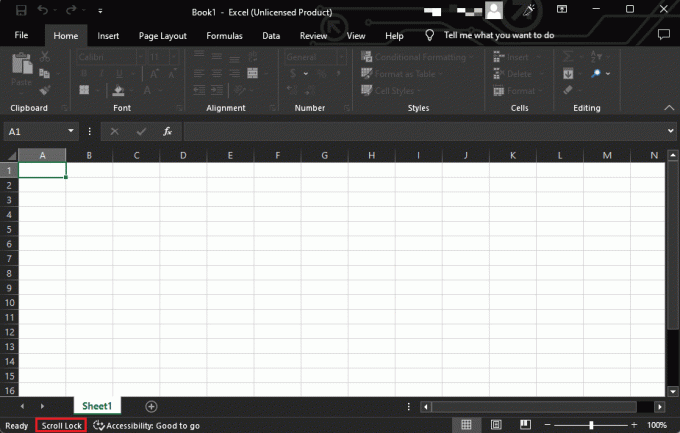
2. إذا كانت حالة قفل التمرير يكون على، ثم انقر لقلبها عن.
سيؤدي هذا إلى إصلاح مفاتيح الأسهم التي لا تعمل في مشكلة Excel.
اقرأ أيضا: كيفية قفل أو فتح الخلايا في Excel
الأسئلة المتداولة (FAQs)
س 1. كيف أجعل مفاتيح الأسهم تعمل مرة أخرى؟
الجواب. هناك بعض الأسباب المحتملة لعدم عمل مفاتيح الأسهم بشكل صحيح ، ولكن إيقاف تشغيل Scroll Lock من لوحة المفاتيح يمكن أن يحل المشكلة.
س 2. ما مفاتيح تعطيل Scroll Lock؟
الجواب. عادة ما يتم تسمية مفتاح Scroll Lock ScrLk أو Scroll Lock. لتعطيل Scroll Lock ، يمكنك الضغط على مفتاح Scroll Lock على لوحة المفاتيح. إذا لم يكن لديك مفتاح Scroll Lock على لوحة المفاتيح ، فيمكنك تعطيل Scroll Lock باستخدام لوحة المفاتيح على الشاشة.
س 3. كيف أعرف ما إذا كان Scroll Lock قيد التشغيل؟
الجواب. هناك عدة طرق للتحقق مما إذا كان مفتاح Scroll Lock قيد التشغيل. يمكنك البحث عن ضوء على لوحة المفاتيح ، والتحقق من شريط الحالة في Excel إذا تم عرضه على شكل قفل التمرير قيد التشغيل. يمكنك أيضًا البحث عن مفتاح Scroll Lock على لوحة المفاتيح على الشاشة إذا تم تمييزه أو يبدو أنه مضغوط.
س 4.ما هو مفتاح الوظيفة هو Scroll Lock؟
الجواب. يقع مفتاح Scroll Lock عادةً في الزاوية اليمنى العليا من لوحة المفاتيح ، بالقرب من Print Screen و Pause / Break. غالبًا ما يتم تسميته ScrLk أو شيء مشابه وعادة ما يكون موجودًا بين المفتاحين F12 و =. يتم تسميته أحيانًا باسم Slk أو SLK أو انتقل. في بعض لوحات مفاتيح الكمبيوتر المحمول ، قد يكون موجودًا في الصف العلوي من لوحة المفاتيح ، على يمين المفتاح F12.
س 5. كيف أقوم بقفل الخلايا عند التمرير في Excel؟
الجواب. لتأمين الخلايا في Excel عند التمرير ، يمكنك استخدام ملف أجزاء التجميد الخيار في منظر فاتورة غير مدفوعة.
س 6. ما هي السهام الموجبة والسالبة في Excel؟
الجواب. في Microsoft Excel ، تعتبر أسهم الاتجاه الموجبة والسالبة عبارة عن رموز يمكن استخدامها للإشارة إلى ما إذا كانت القيمة تتزايد أم تتناقص. عادةً ما تكون أسهم الاتجاه الإيجابية باللون الأخضر وتشير إلى الأعلى ، بينما تكون أسهم الاتجاه السلبية حمراء وتشير إلى الأسفل. غالبًا ما تستخدم هذه الأسهم في تطبيقات التحليل المالي أو البيانات لإظهار اتجاه الاتجاه ، مثل أداء السهم بمرور الوقت أو تقلبات المبيعات من شهر واحد إلى التالي.
مُستَحسَن
- كيفية إزالة البطاقة من Netflix
- كيفية الجمع بين عمودين في أوراق جوجل
- كيفية VLOOKUP متعددة المعايير والأعمدة في جداول بيانات Google
- كيفية إزالة كلمة المرور من ملف Excel
نأمل بعد المرور بكل طريقة أعلاه لـ كيفية فتح مفاتيح الأسهم في Excel، تم حل مخاوف استكشاف الأخطاء وإصلاحها الخاصة بك الآن. بالإضافة إلى ذلك ، نظرًا لأنه ينطبق على جميع إصدارات Excel ، سيكون هذا المنشور مفيدًا لأي شخص يستخدمه. في مربع التعليقات أدناه ، يرجى إعلامنا إذا كنت قد جربت أيًا من الاستراتيجيات وكانت ناجحة بالنسبة لك.

إيلون ديكر
إيلون كاتب تقني في TechCult. لقد كان يكتب أدلة إرشادية منذ حوالي 6 سنوات حتى الآن وقد غطى العديد من الموضوعات. يحب تغطية الموضوعات المتعلقة بنظام التشغيل Windows و Android وأحدث الحيل والنصائح.


![منفذ HDMI لا يعمل في Windows 10 [محلول]](/f/b86d6ff336f7a9a6ecaa0c51b05204a3.png?width=288&height=384)
